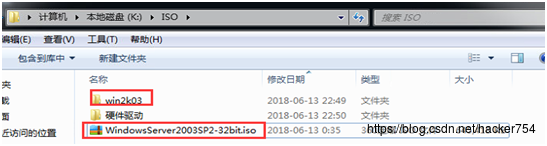绿联蓝牙4.0适配器驱动是Ugreen绿联蓝牙4.0适配器的Windows驱动程序,一般台式机是不带蓝牙的,绿联蓝牙4.0适配器是支持4.0协议的蓝牙适配器,可以解决电脑没有蓝牙的问题,但是需要安装需求才能使用,支持32位和64位WindowsXP/7/8/8.1/10操作系统。
绿联蓝牙4.0适配器驱动安装方法
1、将蓝牙适配器插入电脑USB接口,并将所要安装驱动文件夹打开.点击“setup.exe”进行安装

2、安装过程中会弹窗提示选择,将搜寻模式打开。SCMS选择禁用,设备类型根据个人需求选择,点击下一步,直到完成。
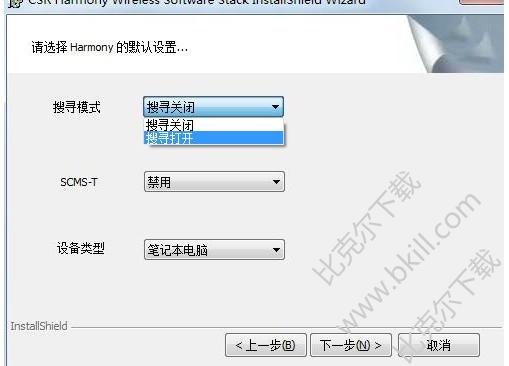
3、点击下一步,一直到安装结束

4、安装完成后,在“我的电脑” 或“计算机”界面中会生成快捷图标“我的Bluetooth"

5、重启电脑后,插入蓝牙适配器,电脑右下角会有提示。
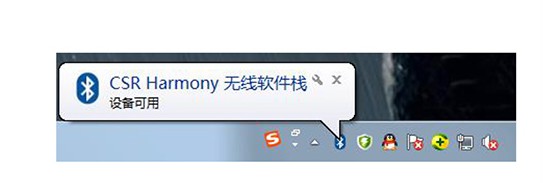
绿联蓝牙4.0适配器连接方法
1、驱动安装完成重启电脑,电脑右下角任务区出现蓝牙标识。鼠标点击,打开“我的Bluetooth设备’。点击“添加设备.选择你想要连接的设备类型进行配对:
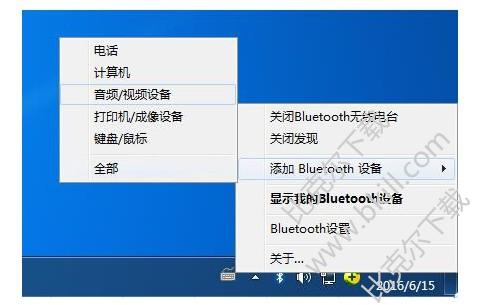
2、双击你需要连接的蓝牙耳机搜索进行配对模式,系统会自动与设备配对,并连接上
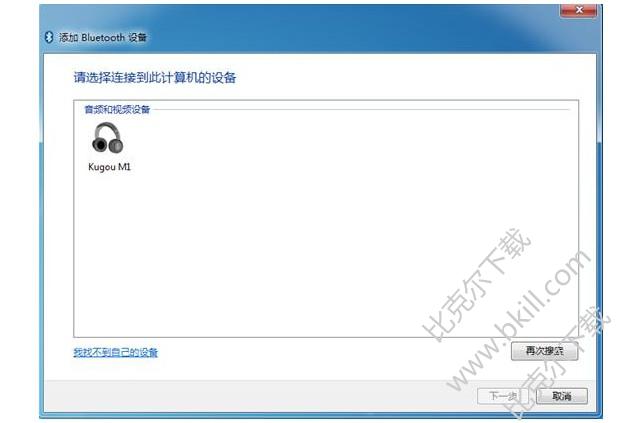
3、出现以下‘,N/.图标说明配对成功,即可通过已连接的音频设备播放音乐

4、与蓝牙耳机连接后,一般会自动切换至蓝牙上输出,如果没有,点击桌面右下角声音图标一播放设备,将蓝牙耳机设置为默认输出.点击“确定’即可听到声音。

5、在声音播放选项中选择通过蓝牙播放(BLuetooth立体声),然后点击“应用”和确定,把原来打开的播放器关闭后再打开,您的蓝牙耳机就能听到声音了。
原文链接:https://blog.csdn.net/weixin_26757949/article/details/117085912?ops_request_misc=%257B%2522request%255Fid%2522%253A%2522e45249f613b4d9833583704fd4247765%2522%252C%2522scm%2522%253A%252220140713.130102334.pc%255Fblog.%2522%257D&request_id=e45249f613b4d9833583704fd4247765&biz_id=0&utm_medium=distribute.pc_search_result.none-task-blog-2~blog~first_rank_ecpm_v1~times_rank-15-117085912-null-null.nonecase&utm_term=%E7%BB%BF%E8%81%94UGREEN